服务器安装宝塔教程

在现代的互联网环境中,拥有一个高效、易管理的服务器是至关重要的,宝塔面板(BT Panel)是一款广受欢迎的服务器管理工具,它支持Linux和Windows操作系统,提供了简洁、直观的图形界面,让用户可以轻松管理服务器,本文将详细介绍如何在服务器上安装宝塔面板,并附带常见问题解答和小编有话说。
一、服务器准备与前提条件
在进行宝塔面板的安装之前,我们需要确保服务器满足以下条件:
1、服务器配置:建议最低配置为1核CPU、1GB内存和30GB硬盘空间,对于生产环境,推荐使用更高的配置以确保稳定性和性能。
2、操作系统:宝塔面板支持多种Linux发行版,如CentOS、Ubuntu、Debian等,以及Windows Server操作系统,请根据个人喜好和需求选择合适的操作系统。
3、网络连接:服务器需要具备稳定的网络连接,以便下载宝塔面板的安装包和后续的管理操作。
4、SSH访问:对于Linux服务器,需要确保可以通过SSH进行远程访问,Windows服务器则可通过远程桌面协议(RDP)进行访问。
二、宝塔面板安装步骤
1. 远程连接服务器
Linux服务器:使用SSH客户端(如PuTTY、Xshell等)连接到服务器,连接时需要输入服务器的IP地址、端口号(默认为22)、用户名(通常是root或具有sudo权限的用户)和密码。
Windows服务器:通过远程桌面协议(RDP)连接到服务器,在“开始”菜单中搜索“远程桌面连接”,输入服务器的IP地址,点击“连接”,然后输入用户名和密码。

2. 安装宝塔面板
Linux服务器安装命令:
根据Linux发行版的不同,安装命令也有所不同,以下是一些常见的Linux发行版的安装命令:
# CentOS 7+ / Ubuntu 20.04+ / Debian 9+ / Fedora 30+ yum install -y wget && wget -O install.sh http://download.bt.cn/install/install_6.0.sh && sh install.sh
执行上述命令后,系统会自动下载并安装宝塔面板,安装过程中可能需要确认一些提示信息,根据提示进行操作即可。
Windows服务器安装步骤:
访问宝塔官网(http://www.bt.cn/),下载Windows版宝塔安装包。
双击下载的安装包,按照安装向导完成安装过程。
安装完成后,启动宝塔面板,默认情况下,宝塔面板将在浏览器中自动打开,并显示登录页面。
3. 访问宝塔面板
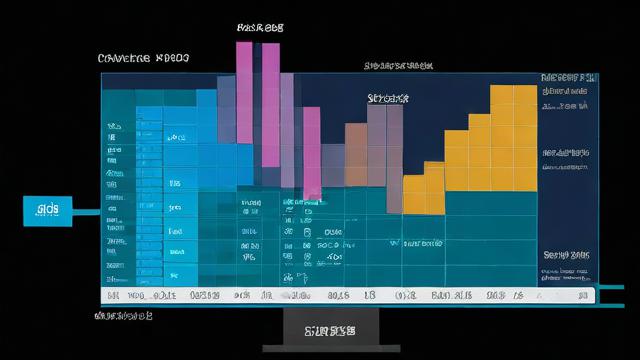
Linux服务器:安装完成后,宝塔面板通常会在终端中输出访问地址、账号(默认为admin)和密码(首次登录后可更改),将该地址复制到浏览器中打开,即可访问宝塔面板。
Windows服务器:直接在浏览器中输入“http://服务器IP:8888”(默认端口为8888,可在安装过程中更改),然后使用安装时设置的用户名和密码登录。
4. 初始化配置
首次登录宝塔面板时,需要进行一些初始化配置,如更改默认密码、绑定手机号、设置邮箱等,这些配置有助于提高账户的安全性和管理效率。
5. 安装所需环境
根据个人需求,通过宝塔面板的软件商店安装所需的Web服务环境(如LNMP、LAMP等)、数据库、编程语言解析器等,宝塔面板提供了丰富的软件选择和一键安装功能,使得环境搭建变得非常简单快捷。
三、常见问题解答(FAQs)
Q1: 宝塔面板安装失败怎么办?
A1: 如果宝塔面板安装失败,可以尝试以下方法解决:
检查网络连接是否正常,确保服务器能够访问宝塔官网以下载必要的安装包。
确保使用的安装命令与Linux发行版匹配,如果不确定发行版类型,可以使用cat /etc/os-release命令查看。
检查服务器是否有足够的磁盘空间和内存来支持宝塔面板的安装和运行。
如果仍然无法解决问题,可以访问宝塔官方论坛或社区寻求帮助。
Q2: 如何更改宝塔面板的登录端口?
A2: 为了提高安全性,建议更改宝塔面板的默认登录端口(8888),具体步骤如下:
登录宝塔面板后台。
点击左侧菜单中的“面板设置”。
在“面板端口”选项中输入新的端口号(如9999)。
点击“保存”按钮使更改生效。
更改登录端口后,需要使用新的端口号来访问宝塔面板。
小编有话说
安装宝塔面板是管理服务器的一个非常有效的方法,它极大地简化了服务器配置和维护的过程,无论是新手还是经验丰富的管理员,都可以通过宝塔面板轻松地管理服务器,在使用过程中也需要注意安全问题,如定期更改默认密码、限制IP访问等,希望这篇教程能够帮助大家顺利地在服务器上安装宝塔面板,并享受到它带来的便利和高效。